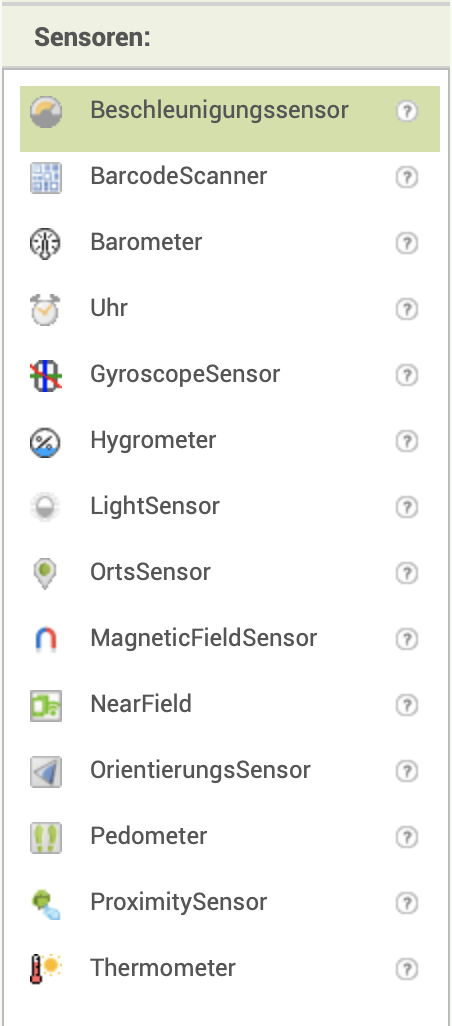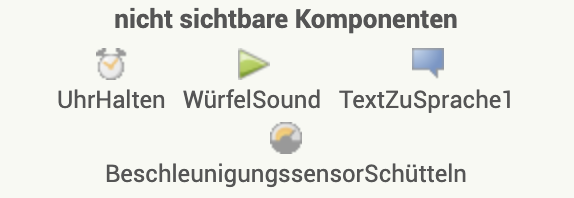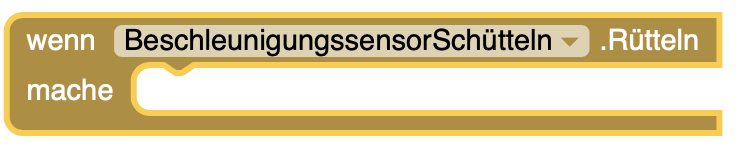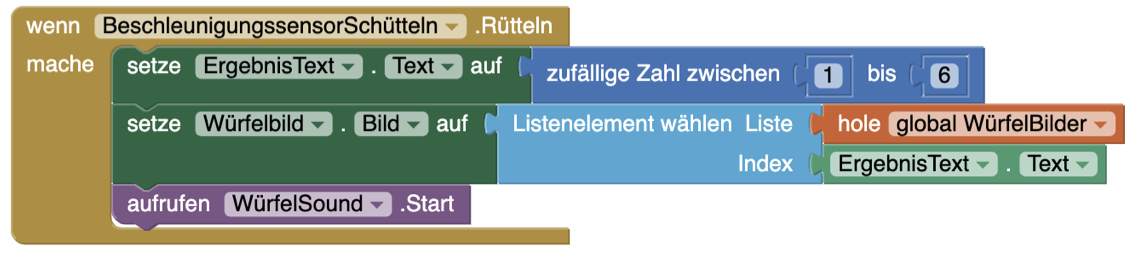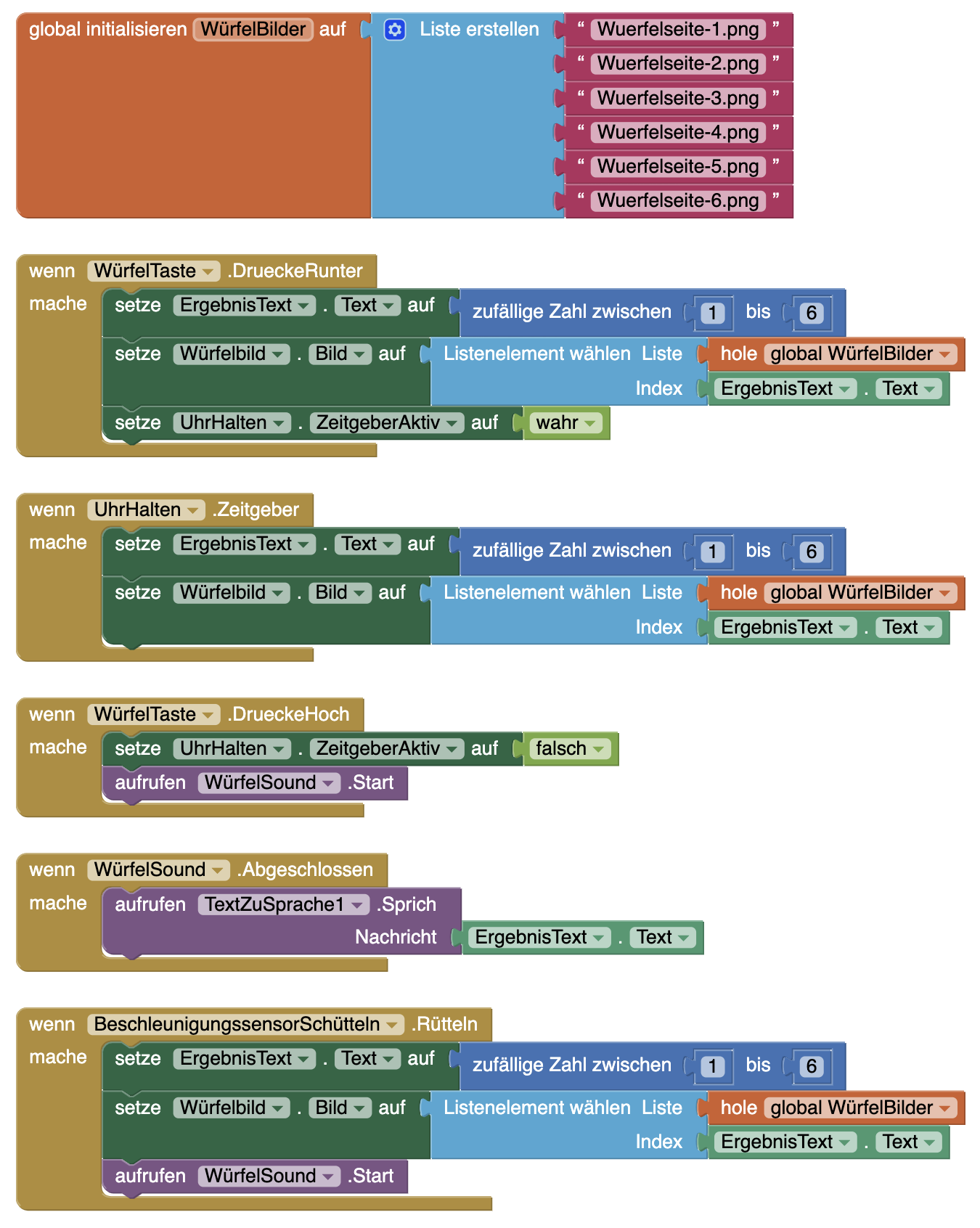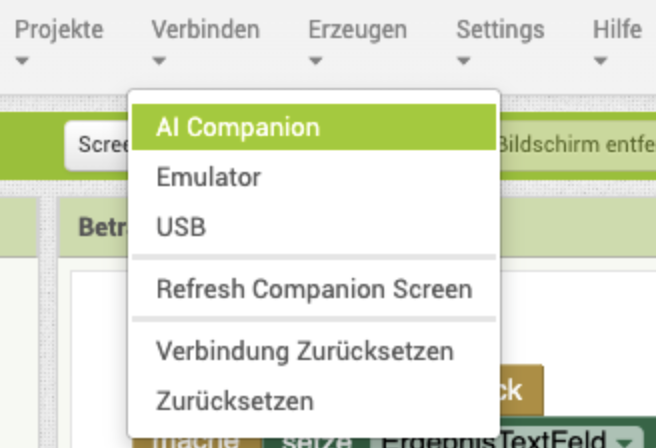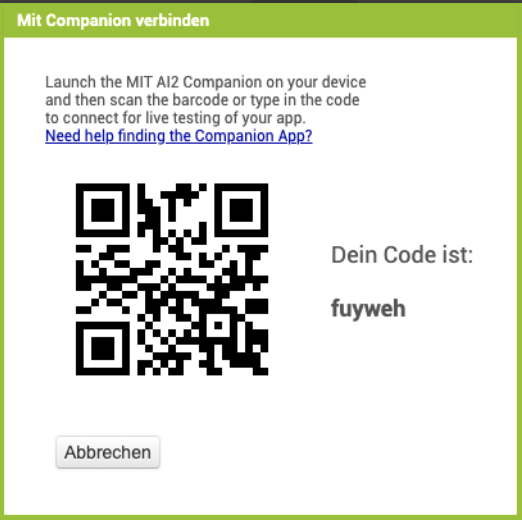Würfel-App – Schritt 6 (Überarbeitete Version)
Schütteln zum Würfeln
Ziel 6
Um den Würfel zu starten reicht es, euer Smartphone zu schütteln.
1.) Design-Ansicht
Benötigt werden:
| 1. | Links im Bereich Fügt ein Element des Typs |
|
Was macht eine Beschleunigungssensor?
Ein Beschleunigungssensor erkennt, in welche Richtung das Smartphone bewegt wird. Er kann links-rechts, oben-unten, vor-zurück und auch Drehungen erkennen.
Für unseren Zweck reicht es aber aus, überhaupt eine Schüttelbewegung zu erkennen.
2.) Blöcke-Ansicht (Programmierung)
Funktion Schütteln
Auslöser: Beschleunigungssensor → Rütteln
Zu verändernde Elemente: Ergebnis → Setze Text
Berechnung: –
| 1. | Erstellt ein Rütteln-Ereignis für den Beschleinungssensor. |
|
| 2. | Ergänzt weitere notwendige Blöcke, um den Würfel beim Schütteln zu starten. Tipp: Ihr könnt Elemente per Rechtsklick auch duplizieren. Auf Tablets müsst ihr mit dem Finger länger auf das Element drücken und warten bis das Kontextmenü erscheint. |
|
| 3. | So könnte das dann aussehen. |
|
3.) Testen
Funktioniert unsere App?
| 1. | Klickt im App Inventor oben auf Verbinden und wählt AI Companion. |
|
| 2. | Öffnet die App Vergesst nicht den Haken bei | 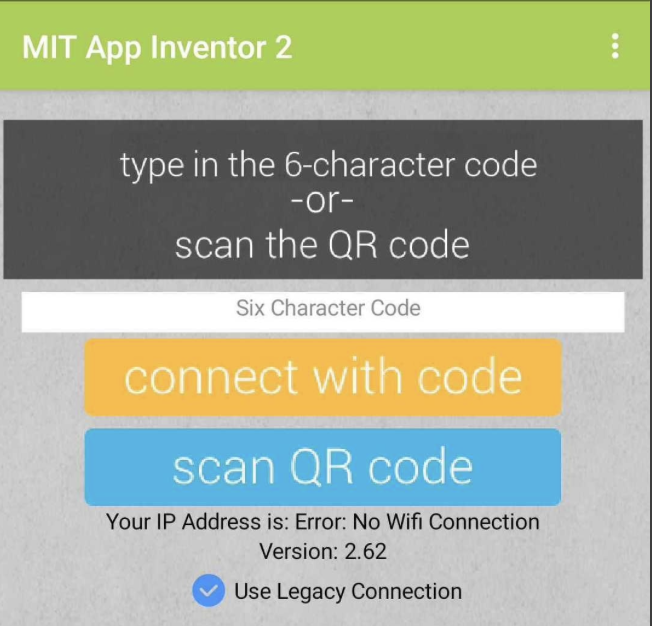 |
| 3. | Scannt den QR-Code auf dem Computerbildschirm – die App wird geladen. |
|
Testet die App nun ausführlich!
- Funktioniert die Würfel-Funktion nach wie vor?
- Wird der Würfel beim Schütteln gestartet?
Funktioniert alles? Herzlichen Glückwunsch! Weiter geht es auf der nächsten Seite!
.svg)